IFTTT für Android - Was die App kann und wie sie funktioniert
Mit IFTTT können Sie ihr Facebook-Foto automatisch an Twitter schicken, Smartphone-Fotos automatisch in der Dropbox ablegen oder eine E-Mail erhalten, wenn es morgen regnen soll - alles kein Problem mit dem kostenlosen Webdienst. Wir haben uns die neue Android-App angesehen und zeigen, was sie kann.

IFTTT gibt es jetzt auch als Android-App. Der Webdienst ist der Leim, der zahlreiche Online-Dienste miteinander verbindet. Der Name ist die Abkürzung für "If this then that", zu Deutsch "Wenn dies, dann das". Zum Beispiel "Wenn ich das Profilfoto auf Facebook ändere, aktiviere es auch bei Twitter...
IFTTT gibt es jetzt auch als Android-App. Der Webdienst ist der Leim, der zahlreiche Online-Dienste miteinander verbindet. Der Name ist die Abkürzung für "If this then that", zu Deutsch "Wenn dies, dann das". Zum Beispiel "Wenn ich das Profilfoto auf Facebook ändere, aktiviere es auch bei Twitter" oder "Wenn ich ein neues Bild bei Instagram poste, speichere es in meiner Dropbox". Funktionen von über 100 Web-Diensten (die in IFTTT "Channels" heißen, also Kanäle) lassen sich auf diese Weise über so genannte Rezepte miteinander verbinden.
Das Angebot ist kostenfrei und erfordert lediglich die Registrierung mit einem Benutzernamen. Bislang gibt es weder Werbung auf IFTTT noch einen kostenpflichtigen Pro-Tarif, wie man ihn von vielen anderen Diensten kennt. Neben allen großen sozialen Netzwerken (Ausnahme: Xing) unterstützt IFTTT Späterlesen-Dienste wie Instapaper und Pocket, Bilderspeicher wie Flickr und Instagram und den Lesezeichenspeicher Pinboard. Auch zu Hardware, zum Beispiel den Hue-Leuchten von Philips oder den Wetterstationen von Netatmo, schlägt IFTTT eine Brücke.
Noch recht neu ist die im Frühjahr 2014 erschienene Android-App von IFTTT. Sie erlaubt nicht nur den Zugriff auf alle Rezepte und deren Rekonfiguration. Sie können vom Smartphone auch neue Rezepte anlegen und in der öffentlichen Rezeptsammlung nach neuen Ideen Ausschau halten.
Sie können die Android-App von IFTTT über Google Play installieren. Der Hauptgrund für die Installation von IFTTT unter Android sind allerdings die sechs zusätzlichen Kanäle, die Sie sich dadurch erschließen. Welche Funktionen diese Kanäle enthalten und was sich damit anfangen lässt erfahren Sie in der Bilderstrecke.
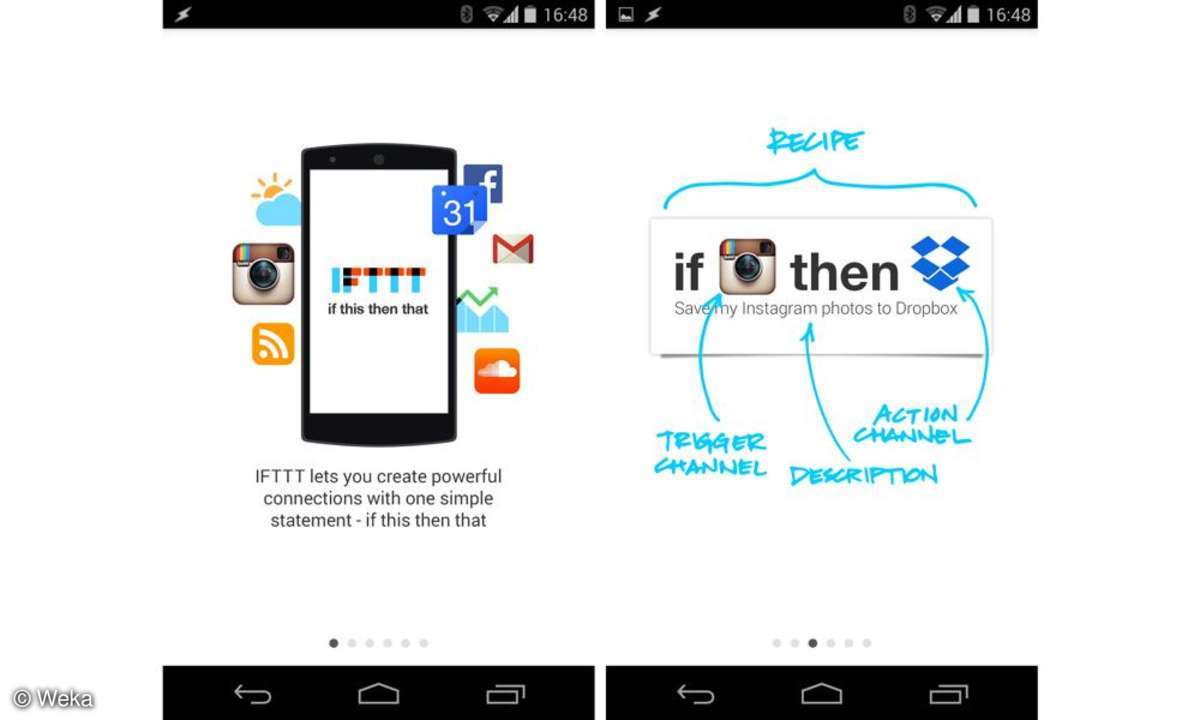
Beim ersten Start erläutert IFTTT (gesprochen "IFT") die Funktionsweise der Rezepte. Wischen Sie die Erläuterungen einfach von rechts nach links durch.
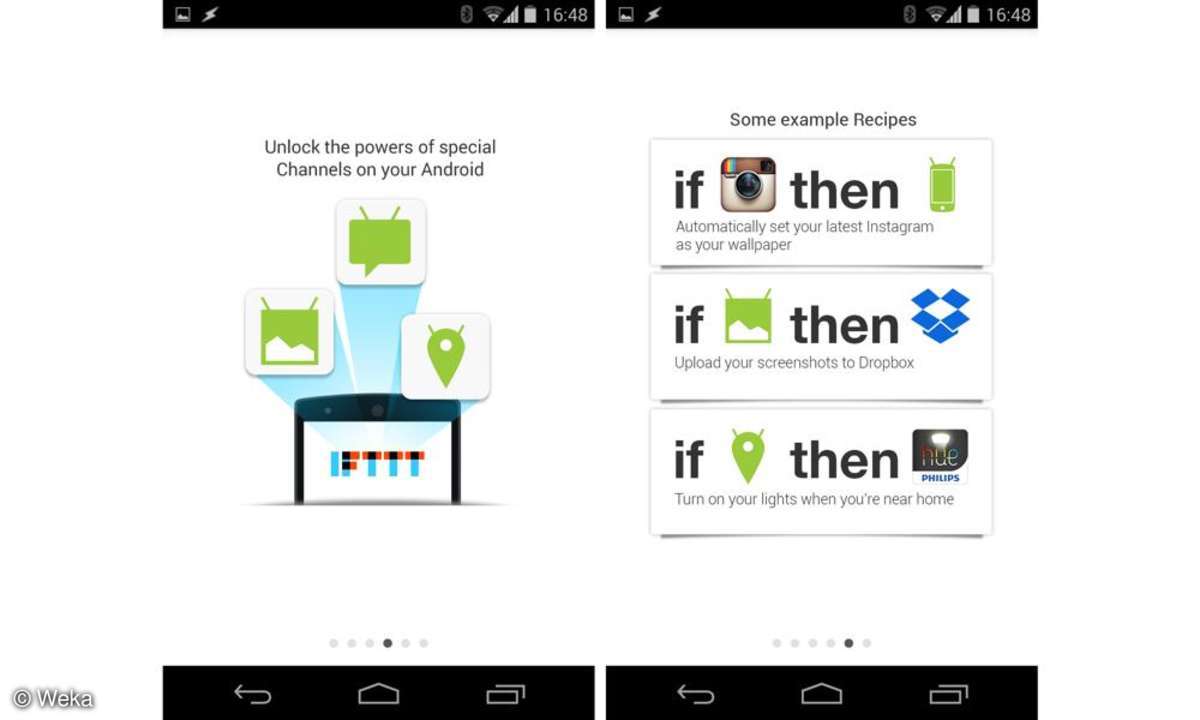
Durch die Installation der Android-App haben Sie Zugriff auf sechs zusätzliche Channels, die gerätespezifische Funktionen enthalten.
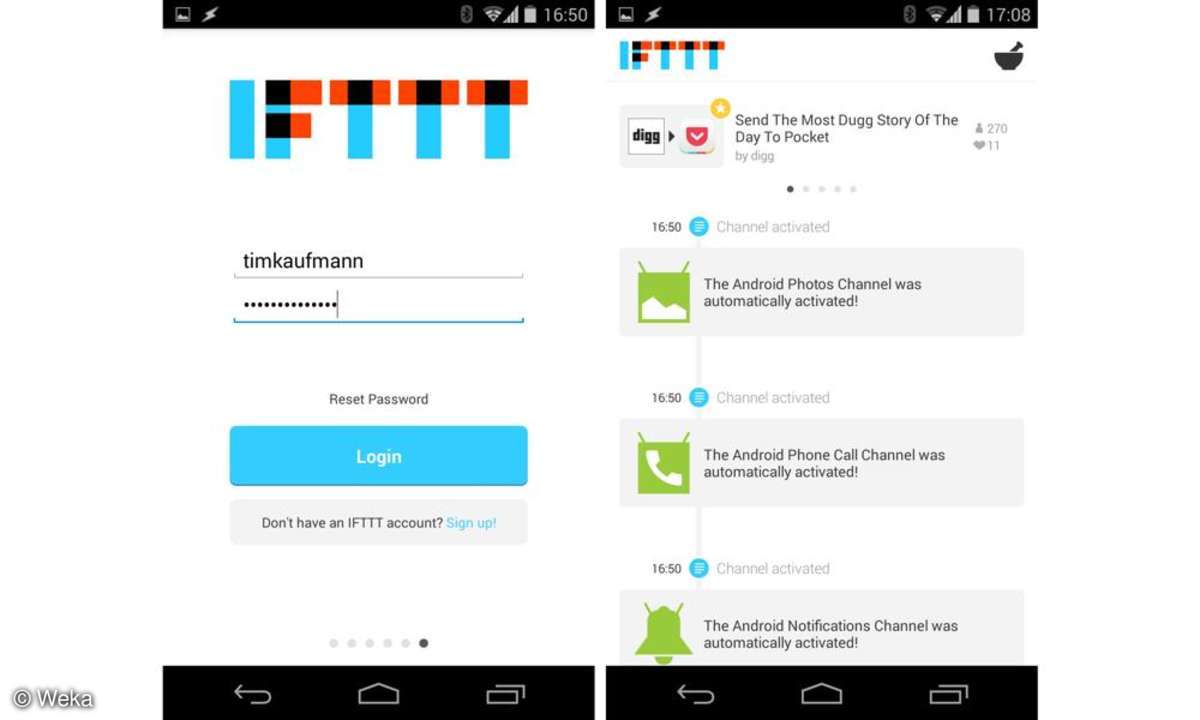
Sie können entweder ein neues Benutzerkonto direkt aus der App heraus registrieren oder sich mit Ihren bereits vorhandenen Daten anmelden. Anschließend zeigt IFTTT die letzten Aktivitäten und eine aktuelle Rezept-Empfehlung. Spannender ist, was sich hinter dem Schüssel-Knopf rechts oben verbirgt.
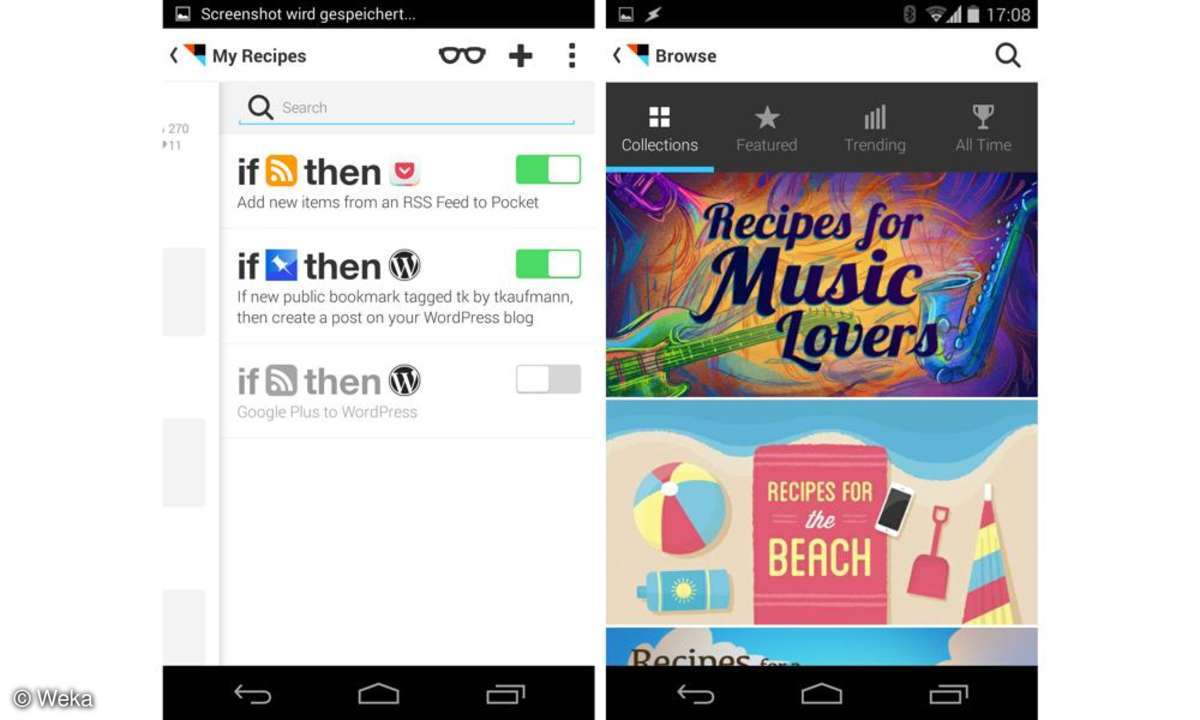
Zum einen finden Sie hier Ihre bereits angelegten Rezepte. Über das Brillen-Symbol haben Sie außerdem Zugriff auf die Online-Rezeptdatenbank. Hier gelegentlich reinzuschauen empfehlen wir, denn dabei werden Sie immer wieder auf neue Ideen und Einsatzmöglichkeiten stoßen.
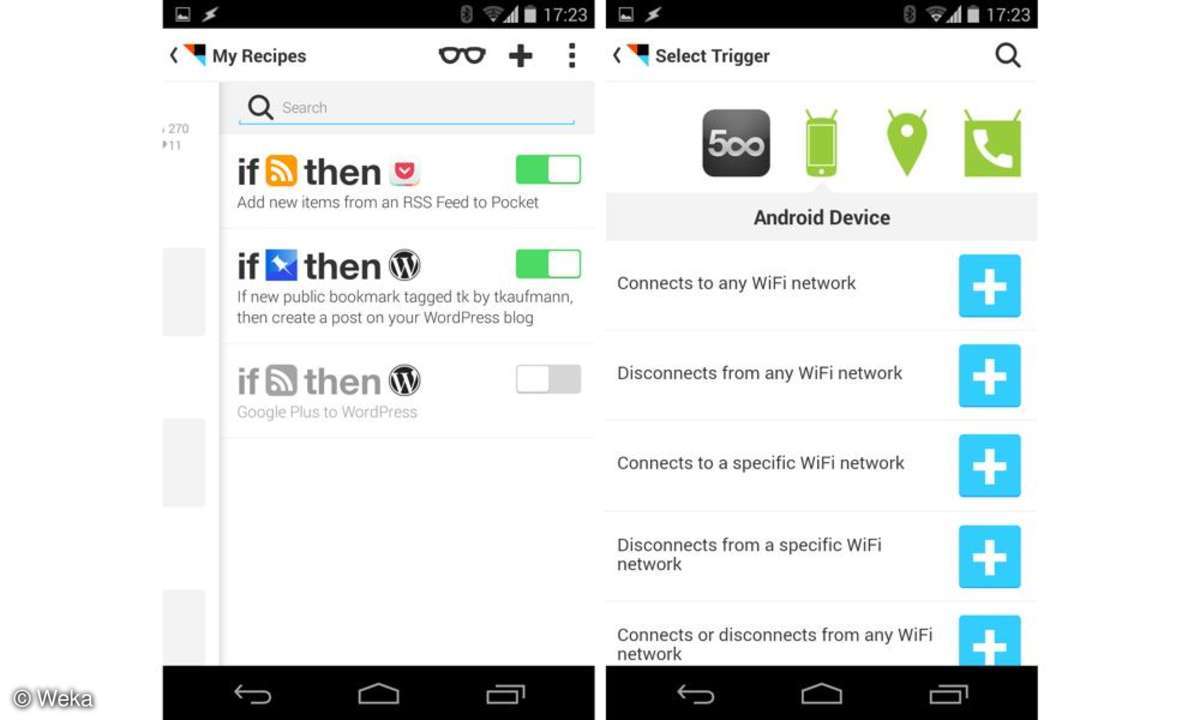
Klicken Sie auf das Plus-Zeichen rechts oben, um ein neues Rezept anzulegen. Dabei stoßen Sie auf die sechs Android-Kanäle Device (Gerät), Location (Standort), Phone Call (Anruf), Photos (Fotos) und SMS.
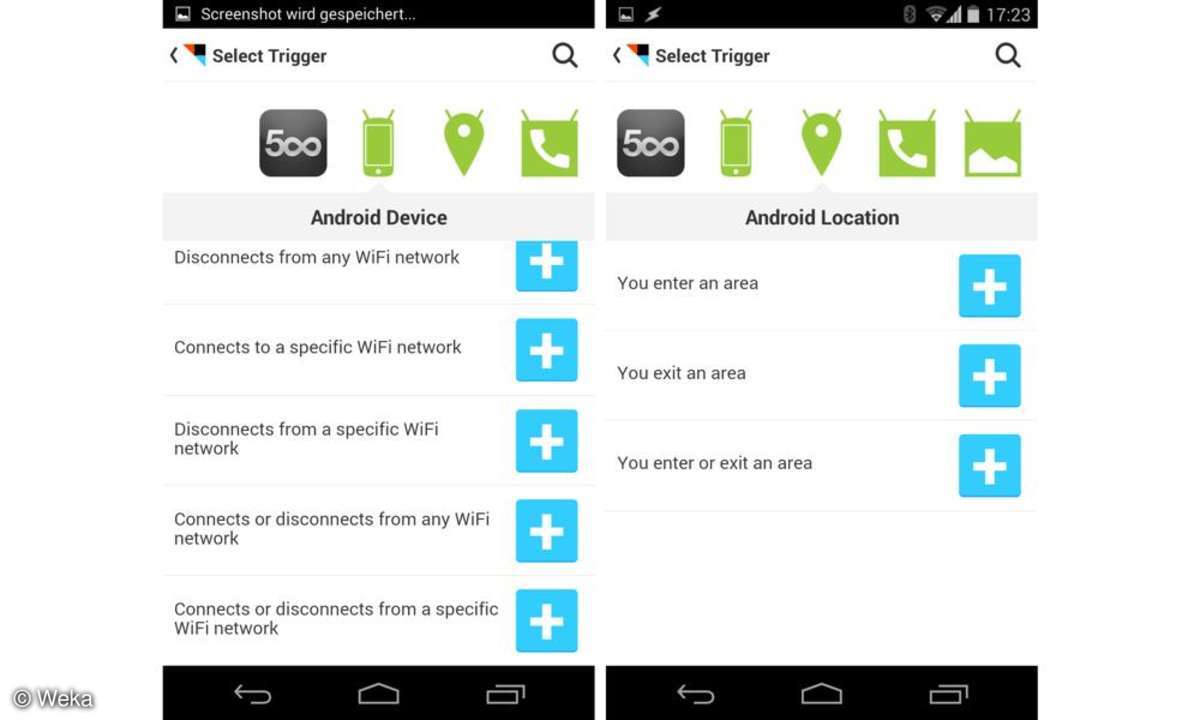
Über den Device-Kanal können Sie auf Ereignisse wie das Herstellen einer Verbindung zu einem WLAN-Netzwerk (oder das Verlassen desselben) reagieren. Der Location-Kanal enthält derweil Auslöser, die auf die Ankunft in einer bestimmten Gegend (oder das Verlassen derselben) reagieren.
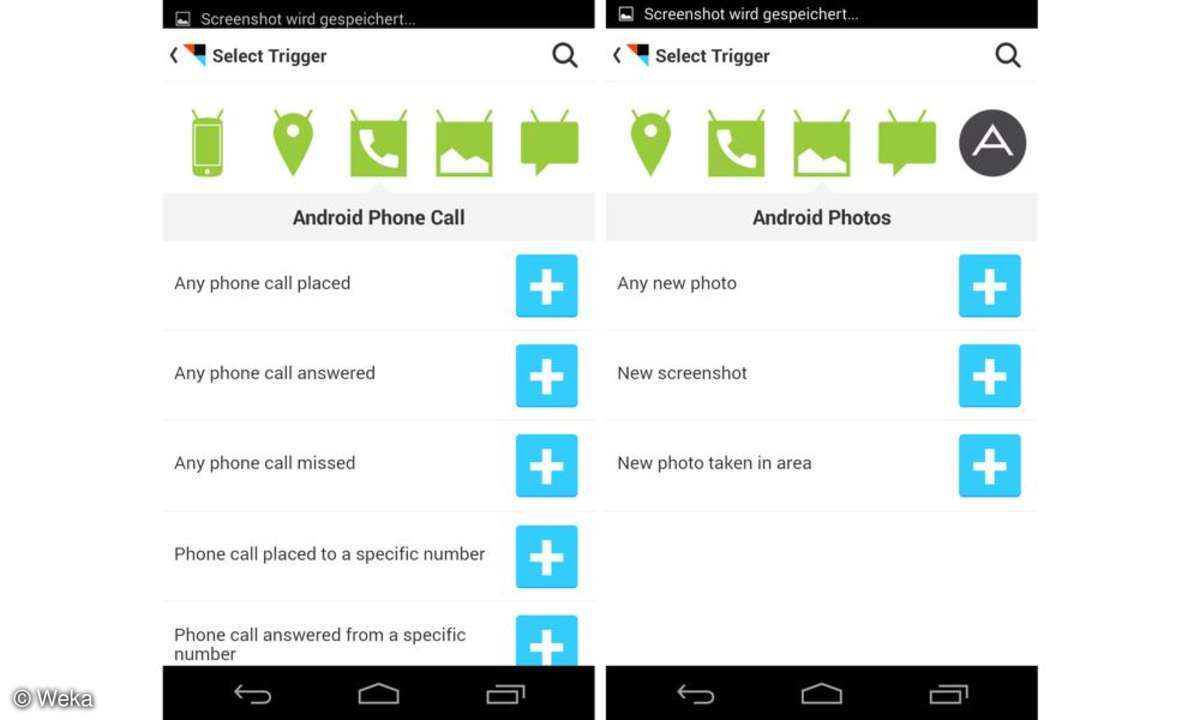
Der Android-Kanal "Phone Call" enthält Auslöser, die aktiv werden wenn Sie einen Anruf tätigen oder entgegen nehmen. Dabei haben Sie die Wahl zwischen Reaktionen auf alle Anrufe oder nur auf solche, die mit einer bestimmten Telefonnummer geführt werden.
Der Kanal "Photos" könnte einfacher kaum sein. Hier finden Sie Auslöser, die auf neue Fotos und Bildschirmfotos reagieren. Dabei können Sie das Auslösen auf Fotos, die Sie in einer bestimmten Gegend aufnehmen, eingrenzen ("New photo taken in area").
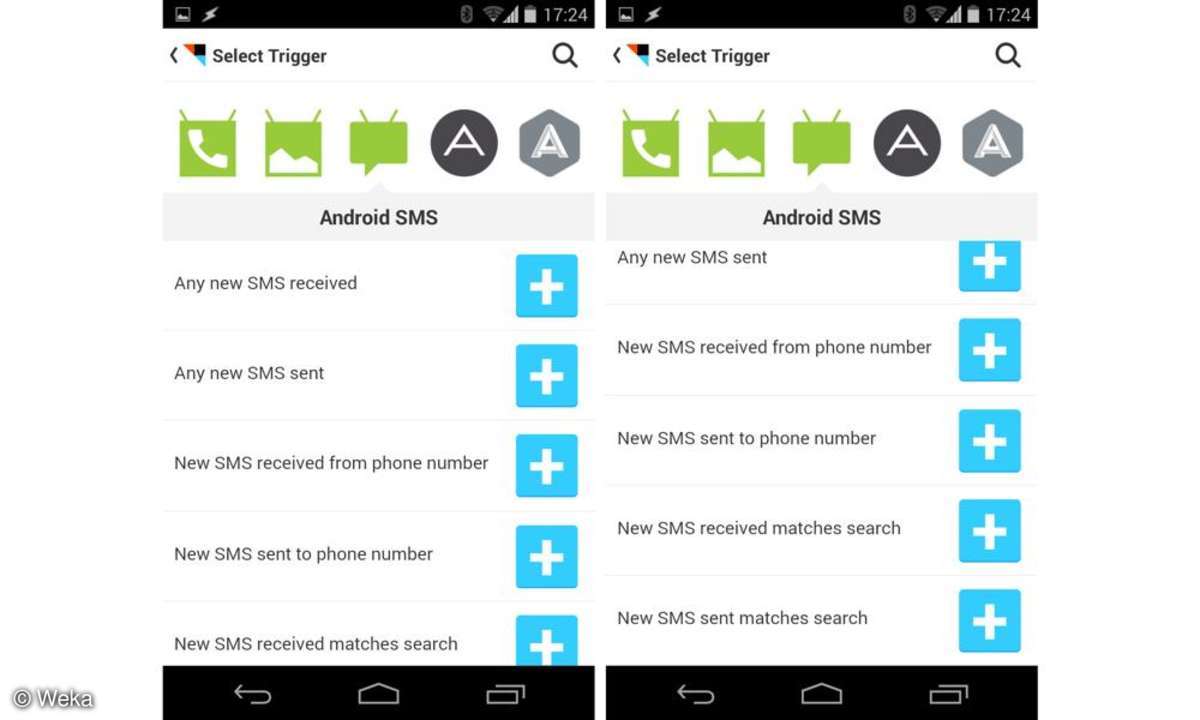
Auch auf SMS kann IFTTT dank der Android-App reagieren. Hier ist IFTTT besonders flexibel: Wahlweise löst die App bei jeder SMS aus, nur bei solchen von beziehungsweise an bestimmte Nummern oder bei solchen, die bestimmte Stichwörter enthalten.
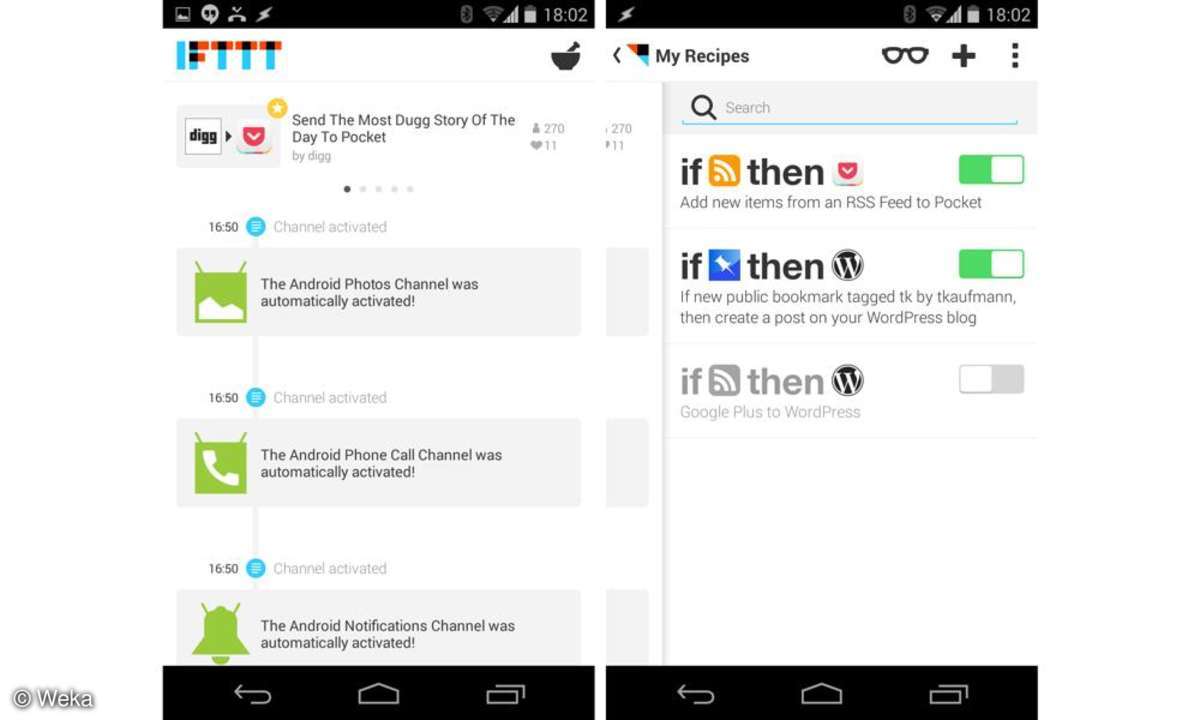
Wir richten jetzt ein Rezept ein, das Sie über jeden verpassten Anruf mit einer E-Mail informiert. Dazu tippen Sie oben rechts auf die Schüssel, dann auf das Pluszeichen oben rechts.
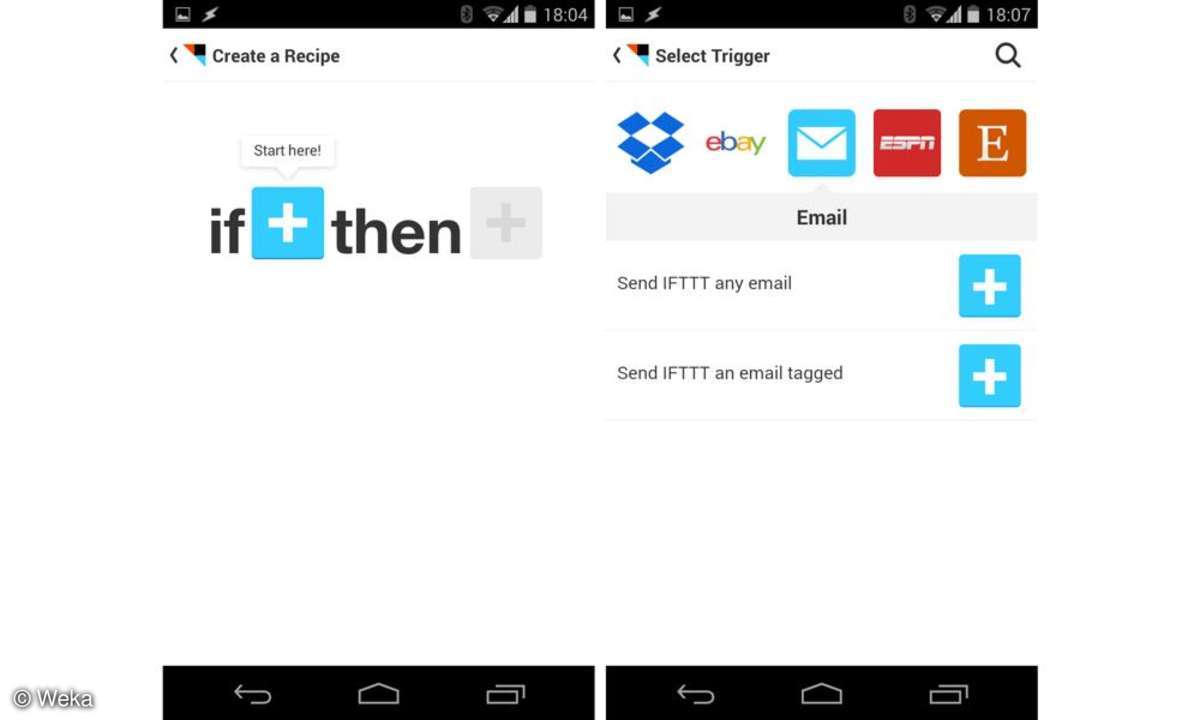
Tippen Sie auf das weiße Pluszeichen und dann auf die Lupe rechts oben.
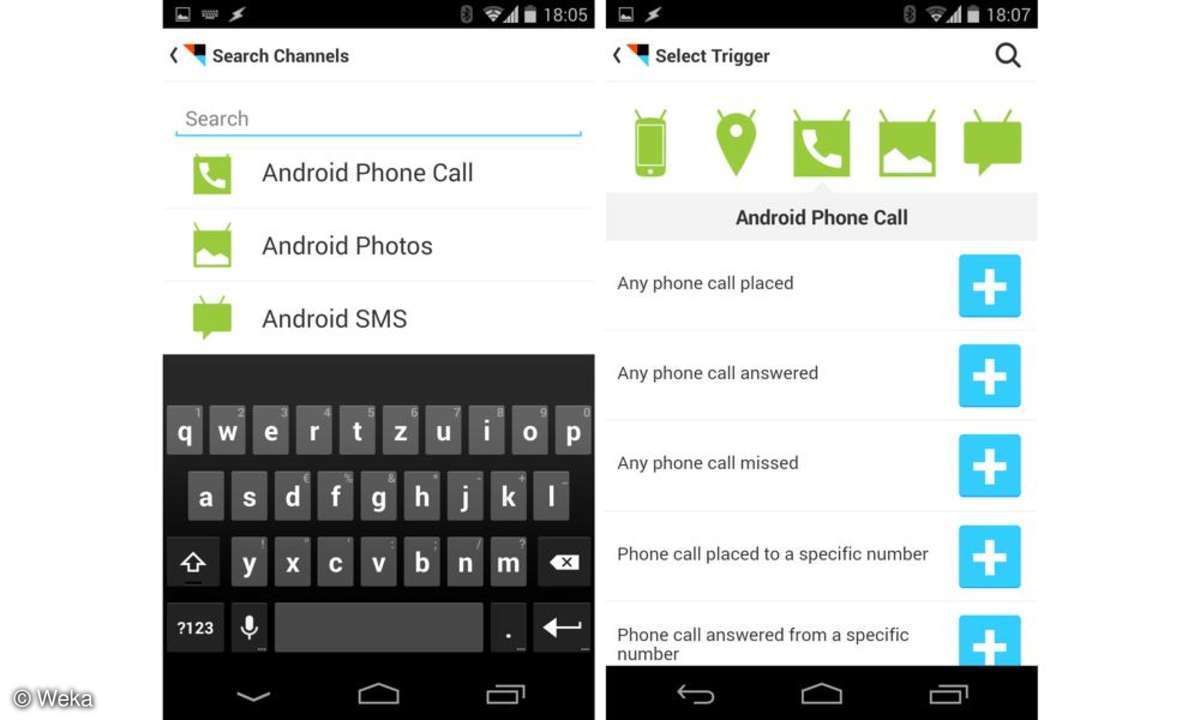
Da die Android-Kanäle mit "A" beginnen, stehen sie automatisch oben in der Liste. Tippen Sie auf "Android Phone Call" und dann auf "Any phone call missed" (Jeder verpasste Anruf).
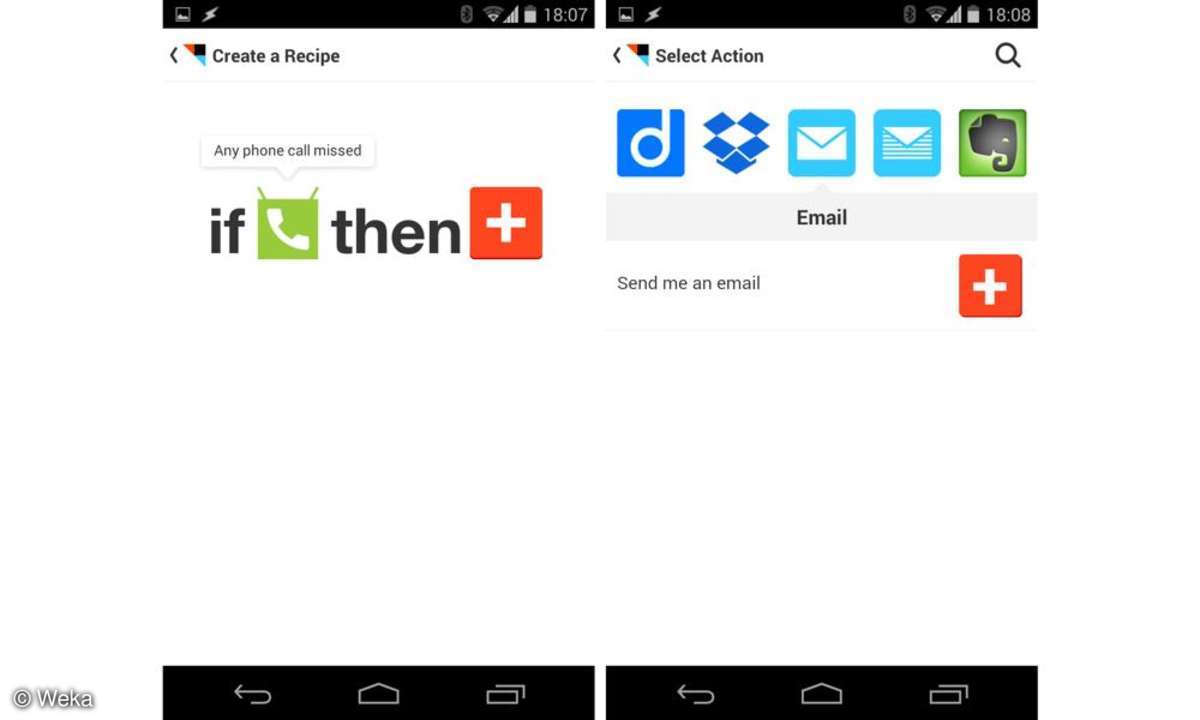
Jetzt tippen Sie auf das weiße Kreuz auf rotem Grund und anschließend auf den Kanal "E-Mail".
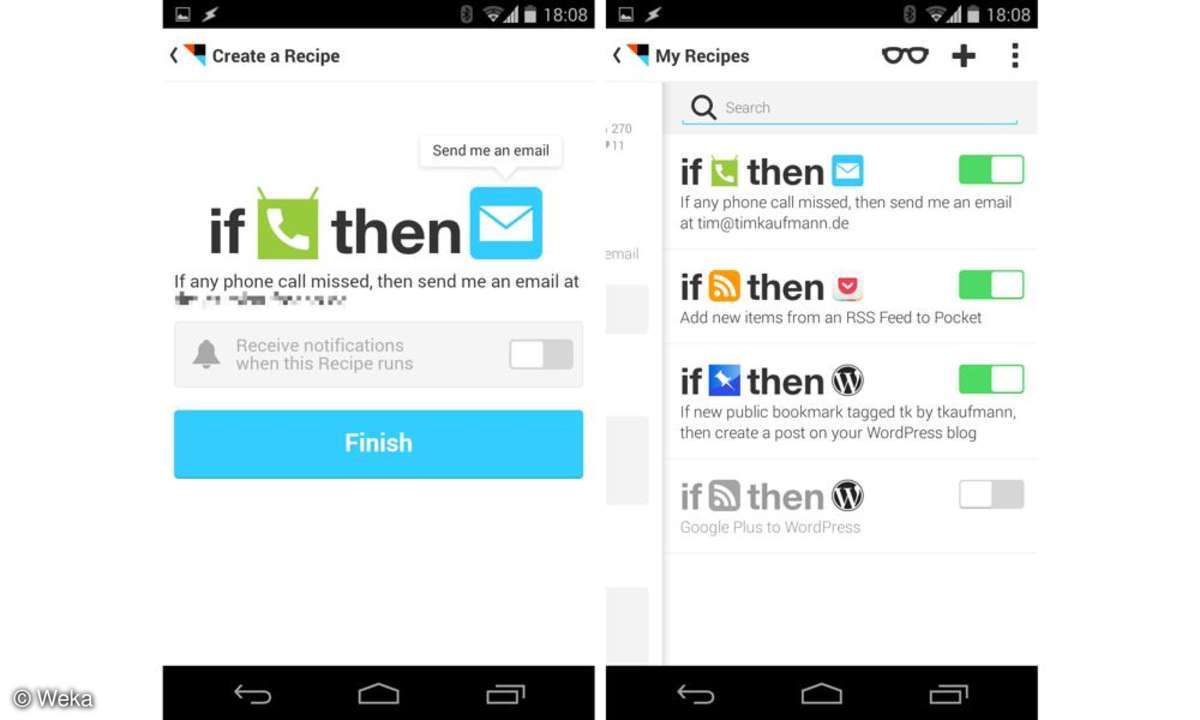
Jetzt müssen Sie nur noch auf "Finish" tippen, um das Rezept zu speichern. Ab dem nächsten verpassten Anruf schickt Ihnen IFTTT eine Mail.











